Apple Watchの時計の設定
Apple Watchは様々に時計を設定出来ます。組み合わせは無限大で自分だけのオリジナルの時計に設定する事が可能です。
Apple Watchを設定するには、Apple Watch本体からも出来ますが、iPhoneからも設定可能で、画面の大きいiPhoneから行う方が楽です。ここではApple Watchの時計をiPhoneから設定する方法について説明します。
文字盤の変更
Apple Watchには多数の文字盤が用意されていて、好みの文字盤にする事が出来ます。文字盤を変更させるにはiPhoneのホーム画面の「Watch」アプリのアイコンをタップして起動させます。「マイウォッチ」をタップすると、「マイ文字盤」を表示するので、左右にスワイプして好みの文字盤をタップします。ここでは「メリディアン」を例に説明します。(それぞれの文字盤により設定項目は異なります)
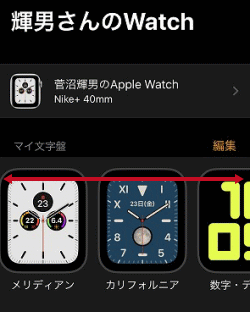
カラーではアクセントになる色を指定します。ダイヤルのカラーでは文字盤を黒ないし白から選択します。
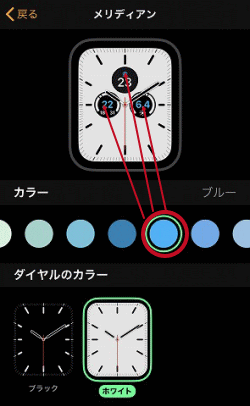
文字盤に表示する「コンプリケーション」(文字盤に表示する日付や曜日等の情報を表示する場所)の項目を好みのものを選んでタップします。
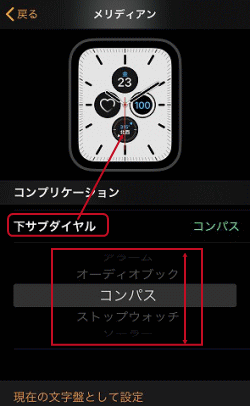
設定が終わったら、「現在の文字盤として設定」をタップします。
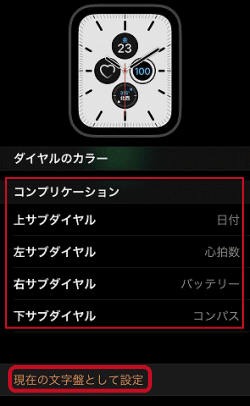
Apple Watchを見るとiPhoneで設定した通りの文字盤になっています。
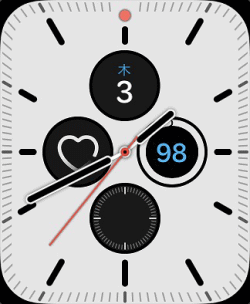
文字盤のカスタマイズ
カスタマイズ出来る項目は文字盤により異なります。先ほどは「メリディアン」というものでしたが、今度は「カリフォルニア」を選択してみます。「カリフォルニア」では、文字盤や時間の色、数字の種類、文字盤の形状、「コンプリケーション」をカスタマイズ出来ます。

「カリフォルニア」の「コンプリケーション」では、上サブダイヤルと下サブダイヤルの2か所の設定が可能です。
設定が終わったら、「現在の文字盤として設定」をタップします。
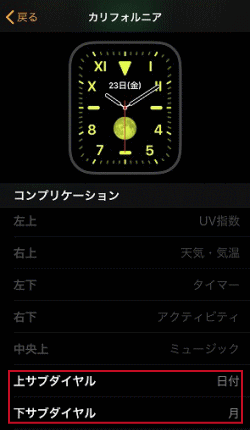
設定が終わったら、「現在の文字盤として設定」をタップします。
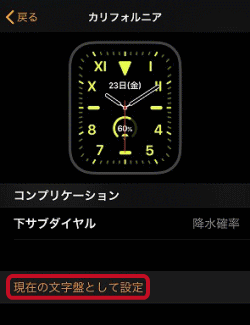
Apple Watchを見ると今iPhoneで設定したカスタマイズされた文字盤になっています。
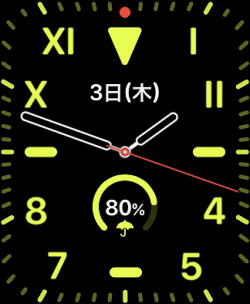
- iPhoneの使い方-HOME
- iPhoneの基本/基本操作
- iPhoneの基本設定
- iPhoneのアプリの使い方
- iPhoneの活用(写真/カメラ等)
- メール設定と使い方
- Safariの設定と使い方
- iPhone X以後のiPhoneの使い方
- ★Apple Watch
- Apple Watchの初期設定
- Apple Watchの基本操作
- 時計の設定
- 着信音と振動の設定
- 文字盤の追加
- Apple Watchのコントロールセンター
- 省電力・機内モード
- おやすみモード/集中モード
- Apple Watchの通知センター
- タイマー、ストップウォッチ、世界時計
- 心拍数の測定
- iPhoneからApple Watchを探す
- watchOSのアップデート
- Apple Watchのバンド交換
- Apple Watchで電話に出る、電話をする
- Apple Watchで心電図を使う
- Apple WatchでMacのロックを解除する